

Per definire un Timbro a cartiglio e inserire informazioni relative a un oggetto:
1.Nella prima fase verrà definito l’aspetto grafico del Timbro, che poi verrà trasformato in Simbolo.
L’esempio presuppone che sul disegno vi sia un insieme di oggetti di arredo e che essi siano collegati a uno Schedario, i cui campi sono rappresentati nell’immagine sotto riportata:
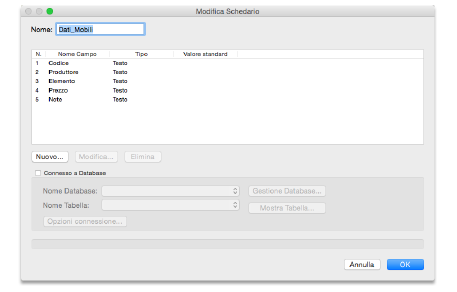
Gli oggetti inseriti sul progetto sono stati associati allo Schedario, assegnando i dati o importandoli dal un gestionale.
2.Disegnare un cartiglio simile a quello proposto in figura.
Per poter seguire l’esempio senza problemi, è necessario che la forma grafica del cartiglio possa contenere almeno cinque voci.
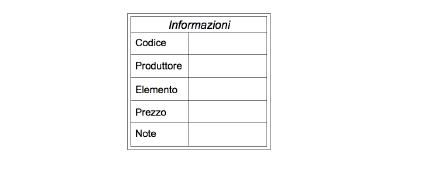
3.Introdurre delle variabili nel Timbro nei punti in cui vanno indicate le voci.
A tal fine creare con lo strumento “Testo”, nei punti corrispondenti del cartiglio, dei riquadri di testo nel quali immettere il carattere “#’, poi un numero naturale senza spazio e infine ancora il segno “#’. In totale vanno inserite nel Simbolo tante variabili quanti sono i valori che il Timbro deve indicare. In questo esempio vengono introdotte cinque variabili.
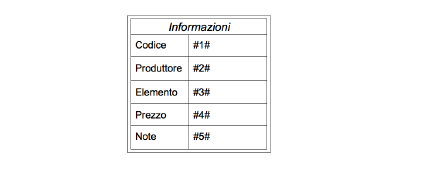
4.Selezionare gli elementi disegnati e attivare il comando Crea Simbolo.
Nel dialogo che compare, assegnare un nome con il quale il Simbolo andrà archiviato nella Libreria dei Simboli.
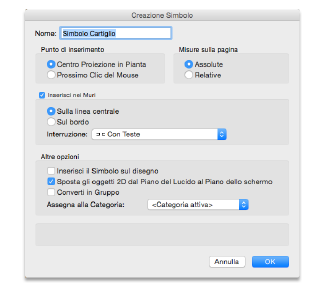
5.Attivare l’opzione Assolute nel riquadro Misure sulla pagina.
6.Disattivare l’opzione Inserisci il Simbolo sul disegno.
7.Attivare l’opzione Sposta gli oggetti 2D dal Piano del Lucido al Piano dello schermo.
8.Fare clic su OK per concludere l’operazione di creazione del Simbolo.
Il Timbro sparirà dall’area di disegno e diventerà un Simbolo.
9.Attivare lo strumento Timbro Speciale ![]() .
.
10.Fare clic sull’ultima icona a destra nella Barra di Modo.
11.Nel dialogo Impostazioni Timbro Speciale che compare fare clic sul bottone Gestione Timbri.
12.Nel dialogo Gestione Timbri che compare fare clic sul bottone Scegli Simbolo.
Si apre il dialogo Selezione Simbolo, in cui compaiono tutti i Simboli presenti nella Libreria Simboli.
13.Fare clic sul nome del Simbolo appena creato.
Nel dialogo appare il nome e una raffigurazione di anteprima del Simbolo selezionato.
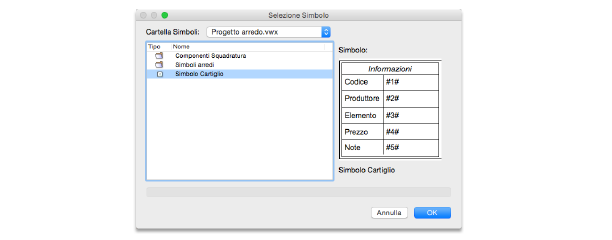
14.Fare clic su OK per chiudere il dialogo.
15.Si apre il dialogo Modifica Timbro “Simbolo Cartiglio”.
Nella lista delle variabili vengono riportate cinque righe: Vectorworks ha infatti riconosciuto le cinque variabili che sono state definite all’interno del Simbolo.
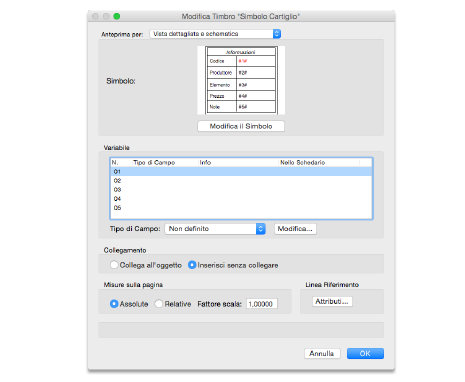
16.Nel dialogo Modifica Timbro “Simbolo Cartiglio” selezionare la variabile “01”. Tramite il menu Tipo di Campo assegnare al campo il tipo Campo Schedario.
17.Fare doppio clic sulla variabile “01” per aprire il dialogo di impostazione.
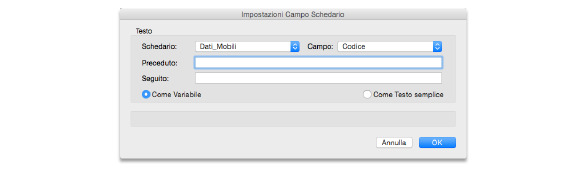
18.Scegliere nel menu Schedario, la voce “Dati_Mobili” e, nel menu Campo, la voce “Codice”. Fare clic su OK per chiudere il dialogo.
In questo modo nella prima riga del cartiglio verrà inserito il contenuto della Scheda associata all’oggetto su cui si fa clic con il Timbro Speciale.
19.Ripetere questa procedura per le variabili “2”, “3” e “4”, collegando ognuna allo Schedario e al Campo appropriato.
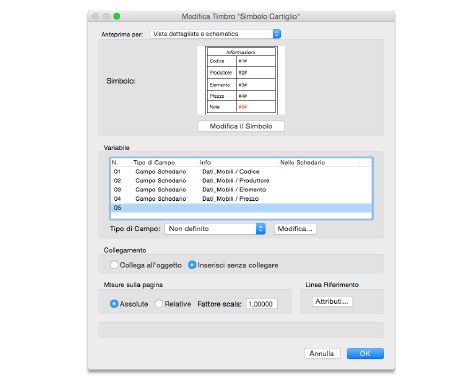
20.Selezionare la variabile “05”. Tramite il menu Tipo di Campo assegnare al campo il tipo Testo.
21.Fare doppio clic sulla variabile “052” per aprire il dialogo Impostazioni Testo.
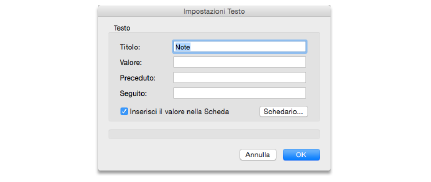
22.Digitare la voce “Note” nel campo Titolo.
23.Attivare l’opzione Inserisci il valore nella Scheda e fare clic sul bottone Schedario per aprire il dialogo di configurazione.
24.Nel dialogo Inserimento dati nella Scheda utilizzare il menu Schedario per scegliere la voce “Dati_Mobili” e, nel menu Campo, la voce “Note”. Fare poi clic su OK.
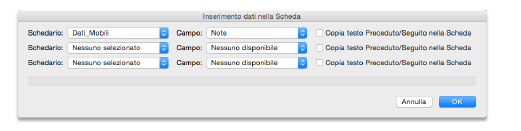
In questo modo il testo che digiteremo nelle note stanza verrà inserito nel disegno e verrà anche scritto nella Scheda associata all’oggetto.
25.Chiudere il dialogo, facendo clic su OK.
26.Tutte le variabili del timbro ora sono state definite.
27.Come si può vedere, nel dialogo Modifica Timbro “Simbolo Cartiglio”, nella lista non viene solo indicato quale voce è stata assegnata alle variabili, ma anche se una voce viene scritta in uno Schedario, da quale Schedario viene tratta, e anche il titolo digitato per il Campo di testo. Facendo doppio clic su una voce della lista si possono sempre cambiare le impostazioni definite.Attivare l’opzione Collega all’oggetto, in modo da collegare il Timbro all’oggetto su cui si farà clic.
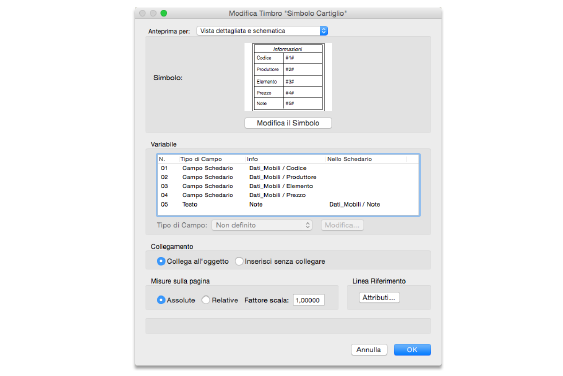
28.Fare clic sul bottone OK per chiudere il dialogo Modifica Timbro “Simbolo Cartiglio” per completare la fase di definizione del timbro.
29.Si ritorna al dialogo Impostazioni Timbro Speciale. Nel menu Modello scegliere il Timbro appena creato.
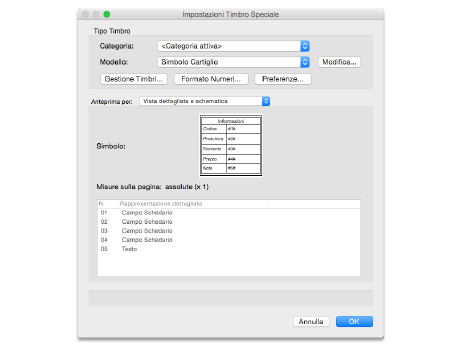
30.Fare clic sul bottone Preferenze per accedere al dialogo di definizione delle preferenze dello strumento.
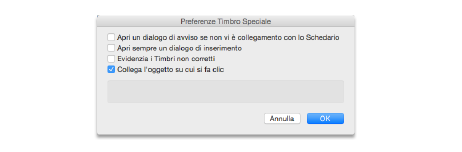
31.Verificare che sia attiva l’opzione Collega l’oggetto su cui si fa clic e chiudere il dialogo facendo clic sul bottone OK.
32.Fare clic su OK per chiudere il dialogo Impostazioni Timbro Speciale.
33.Attivare la prima e la sesta icona nella Barra di Modo per inserire i cartigli sul disegno creando una linea di riferimento.

Il cursore mostra l’ingombro che avrà il cartiglio quando inserito sul disegno.
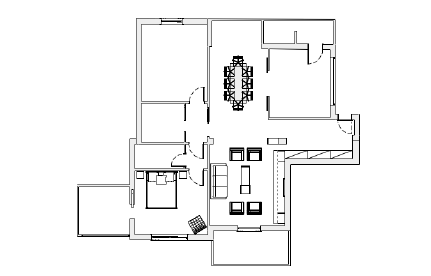
34.Fare clic su uno degli oggetti di arredo presenti sul progetto.
35.Spostare il cursore per posizionare il Timbro nella posizione desiderata. Fare ancora clic per confermare l’operazione.
Compare il dialogo Inserimento Timbro Speciale, dato che il campo n. 5 era stato definito come “Testo”.
36.Digitare il testo da inserire nel campo delle note e fare clic su OK.
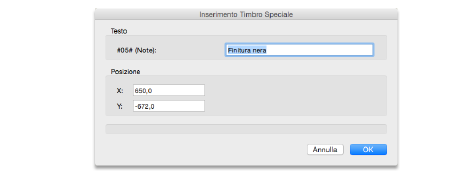
Il Timbro viene inserito nel punto in cui si è fatto clic con il mouse.
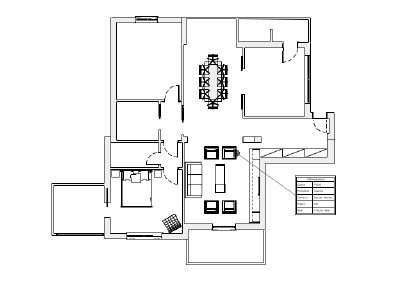
37.Fare clic sugli altri oggetti per inserire i vari cartigli sul disegno.
Conformemente alle impostazioni, i dati degli arredi vengono ricavati dalle Schede dello Schedario “Dati_Mobili” e scritti nel Timbro. Il commento inserito nelle note viene indicato nel Timbro e registrato nello Schedario.